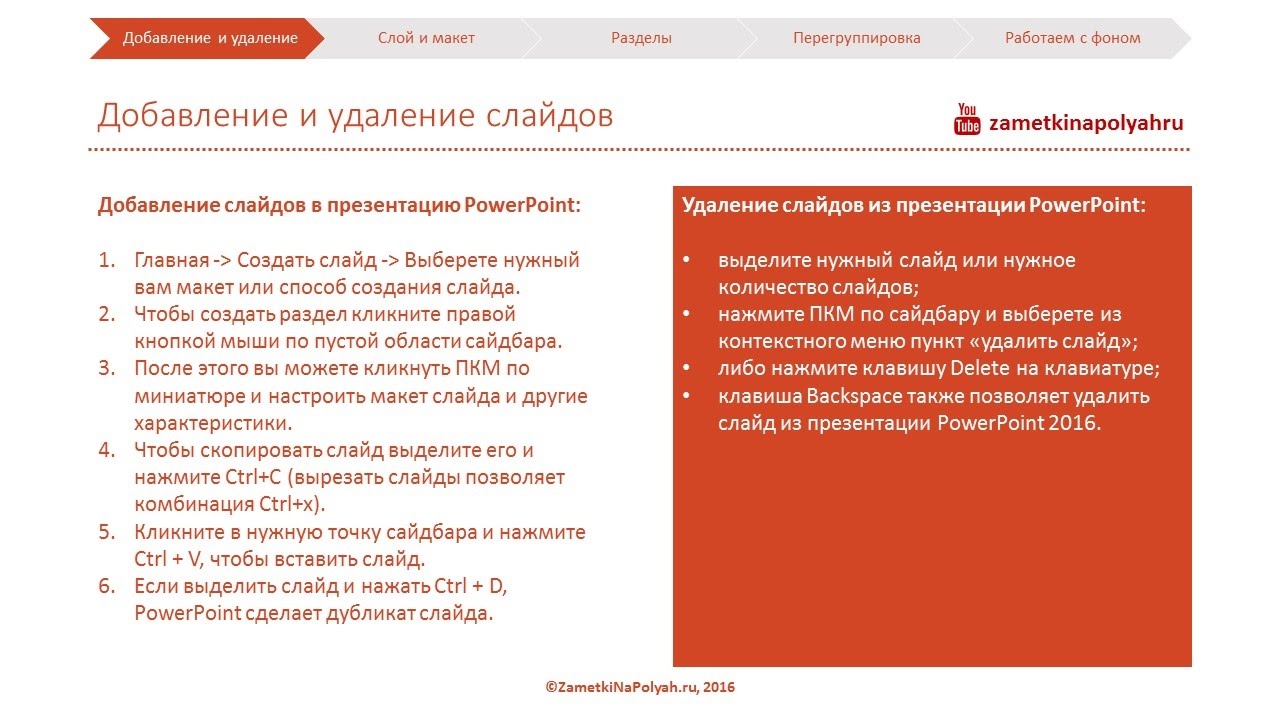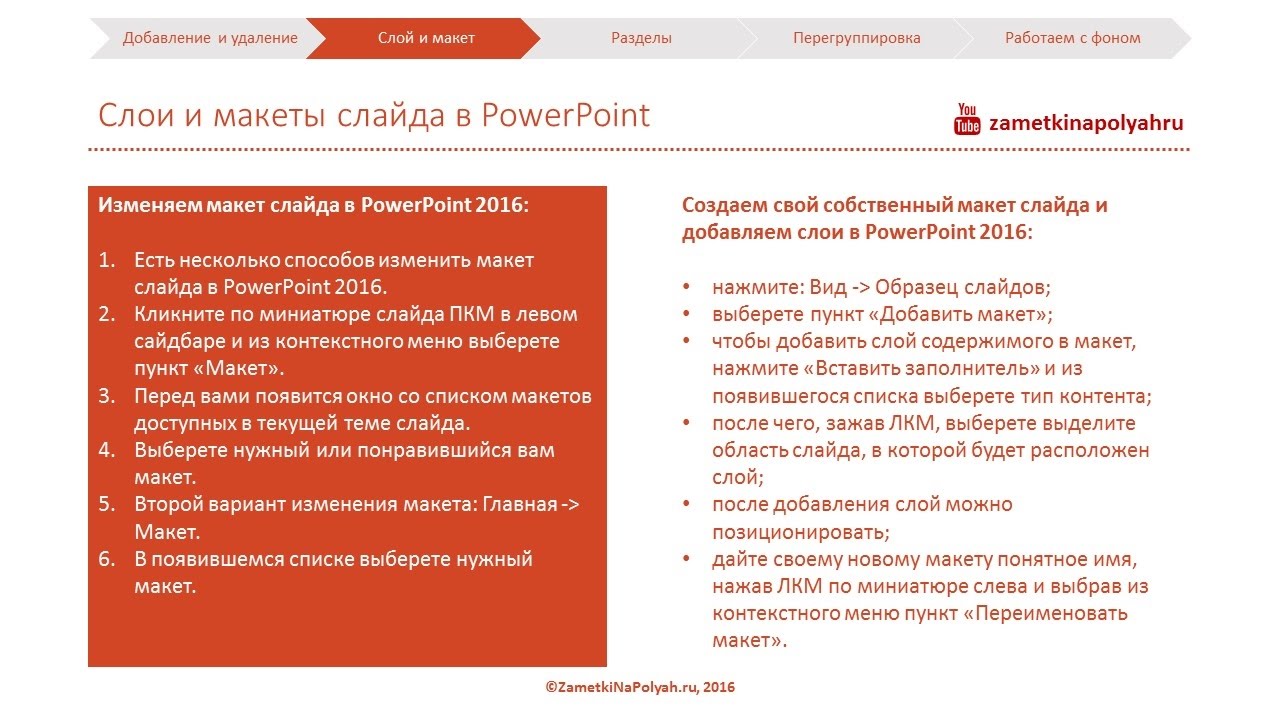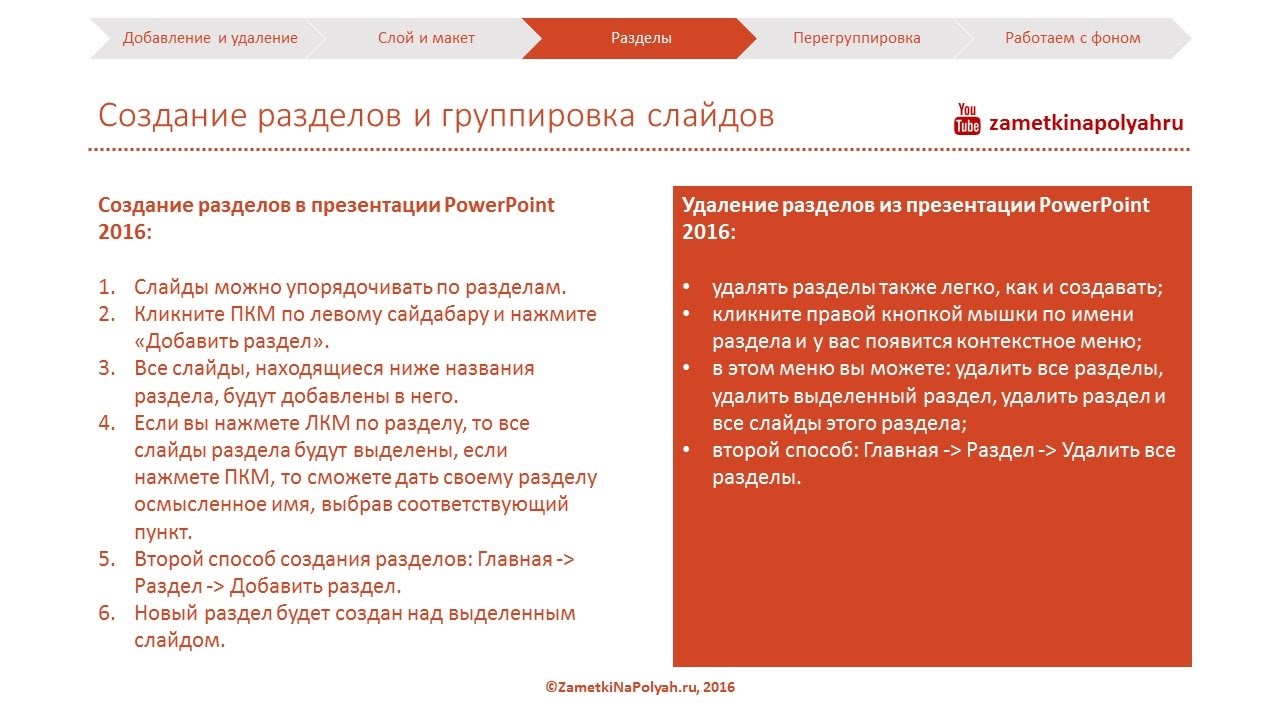Работа на компьютере
Подкатегория
Видеокурс "Компьютер Шаг за Шагом"
https://pc-azbuka.ru/category/beginner/
*****
Во вводном видеоуроке я расскажу о том, что такое операционная система и для чего она нужна, что такое интерфейс пользователя. Мы рассмотрим основные элементы операционной системы Windows XP и разберемся с их предназначением.
Видеокурс "Компьютер Шаг за Шагом"
https://pc-azbuka.ru/category/beginner/
*****
В следующих нескольких уроках мы будем подробно разбирать основные элементы операционной системы и учиться их настраивать. В этом видеоуроке рассмотрим Рабочий стол, его настройки и свойства. Вы узнаете что такое тема Windows, как ее поменять или создать свою. Как придать индивидуальный вид операционной системе — поменять стиль оформления окон и элементов Windows XP. Как установить и настроить рисунок на Рабочем столе. Как изменить стандартные значки таких элементов как Мои документы, Корзина или Мой компьютер. Что такое скринсейвер, для чего он нужен и как его установить. Что такое разрешение экрана и как его поменять.
Видеокурс "Компьютер Шаг за Шагом"
https://pc-azbuka.ru/category/beginner/
*****
В этом видеоуроке мы продолжим рассмотрение основных элементов операционной системы Windows XP и перейдем к Панели задач. Панель задач состоит из нескольких составных элементов — Меню Пуск, панель Быстрого запуска и Системный Трей. Мы подробно разберемся с содержанием и настройкой каждого элемента Панели задач.
Видеокурс "Компьютер Шаг за Шагом"
https://pc-azbuka.ru/category/beginner/
*****
Одним из составных элементов Панели задач является панель Быстрого запуска. В этом видеоуроке мы разберемся для чего она нужна, как ее включить и настроить. Далее разберемся с понятием ярлыка, для чего ярлыки нужны и зачем их помещать в панель Быстрого запуска. Научимся закреплять Панель задач на рабочем столе или перемещать ее к любой стороне экрана. Затем рассмотрим еще один элемент Панели задач -Системный трей. Разберемся зачем он нужен и чем он отличается от панели Быстрого запуска.
Видеокурс "Компьютер Шаг за Шагом"
https://pc-azbuka.ru/category/beginner/
*****
Панель задач, как и любой другой элемент Windows, имеет свои свойства и настройки, которые вам позволяют организовать составляющие части Панели задач по вашему желанию. В этом уроке мы рассмотрим все настройки как Панели задач, так и меню Пуск.
Видеокурс "Компьютер Шаг за Шагом"
https://pc-azbuka.ru/category/beginner/
*****
Основа операционной системы Windows -- это окна. Именно поэтому данная операционная система так и называется - Windows, что с английского переводится как "окна". В этом уроке мы рассмотрим основные элементы окон и научимся производить основные манипуляции с окнами.
Видеокурс "Компьютер Шаг за Шагом" - https://pc-azbuka.ru/category/beginner/
Блог: http://zametkinapolyah.ru/
Паблик ВК: https://vk.com/zametkinapolyah
Помощь проекту:
WMR: R288272666982
WMZ: Z293550531456
Яндекс.Деньги: 410011531129223
Привет, друзья! Хочу рассказать немного о данных видео уроках по работе с программой Microsoft Office PowerPoint 2016. С помощью данных видео уроков вы научитесь создавать классные и красивые презентация в PowerPoint 2016 на любую тему, но в этих уроках не будет обзора продвинутых возможностей PowerPoint 2016. Так как тема офисных приложений не является основной на моем канале, поэтому продолжение уроков появится только после 150 тыс. просмотров этого плейлиста. В продолжение мы рассмотрим продвинутые приемы редактирования и создания презентаций и совместную работу приложений Excel и PowerPoint, если, конечно, эта тема вам будет интересна.
Блог: http://zametkinapolyah.ru/
Паблик ВК: https://vk.com/zametkinapolyah
Помощь проекту:
WMR: R288272666982
WMZ: Z293550531456
Яндекс.Деньги: 410011531129223
Привет, друзья! Хочу рассказать немного о данных видео уроках по работе с программой Microsoft Office PowerPoint 2016. С помощью данных видео уроков вы научитесь создавать классные и красивые презентация в PowerPoint 2016 на любую тему, но в этих уроках не будет обзора продвинутых возможностей PowerPoint 2016. Так как тема офисных приложений не является основной на моем канале, поэтому продолжение уроков появится только после 150 тыс. просмотров этого плейлиста. В продолжение мы рассмотрим продвинутые приемы редактирования и создания презентаций и совместную работу приложений Excel и PowerPoint, если, конечно, эта тема вам будет интересна.
Блог: http://zametkinapolyah.ru/
Паблик ВК: https://vk.com/zametkinapolyah
Помощь проекту:
WMR: R288272666982
WMZ: Z293550531456
Яндекс.Деньги: 410011531129223
Привет, друзья! Хочу рассказать немного о данных видео уроках по работе с программой Microsoft Office PowerPoint 2016. С помощью данных видео уроков вы научитесь создавать классные и красивые презентация в PowerPoint 2016 на любую тему, но в этих уроках не будет обзора продвинутых возможностей PowerPoint 2016. Так как тема офисных приложений не является основной на моем канале, поэтому продолжение уроков появится только после 150 тыс. просмотров этого плейлиста. В продолжение мы рассмотрим продвинутые приемы редактирования и создания презентаций и совместную работу приложений Excel и PowerPoint, если, конечно, эта тема вам будет интересна.
Давайте создадим новую презентацию:
Запускаем PowerPoint 2016.
Из существующих макетов выбираем «Пустую презентацию».
На экране мы увидим титульный слайд.
Создайте заголовок и впишите текст подзаголовка.
Сохраните презентацию: Файл - Сохранить как.
В процессе сохранения можно выбрать различные файловые хранилища или сохранить на своем PC.
На вкладке главная есть иконка «Создать слайд», воспользовавшись которой вы можете добавить слайд в презентацию PowerPoint и выбрать макет слайда.
Сохраненный файл можно открыть несколькими способами:
кликнув на иконку файла левой кнопкой мыши два раза;
или же запустить PowerPoint, открыть вкладку «Файл», найти иконку «Выбрать другие презентации» и выбрать нужный файл презентации;
и третий вариант заключается в использовании файлового менеджера PowerPoint (кнопка «Обзор»).
Блог: http://zametkinapolyah.ru/
Паблик ВК: https://vk.com/zametkinapolyah
Помощь проекту:
WMR: R288272666982
WMZ: Z293550531456
Яндекс.Деньги: 410011531129223
Привет, друзья! Хочу рассказать немного о данных видео уроках по работе с программой Microsoft Office PowerPoint 2016. С помощью данных видео уроков вы научитесь создавать классные и красивые презентация в PowerPoint 2016 на любую тему, но в этих уроках не будет обзора продвинутых возможностей PowerPoint 2016. Так как тема офисных приложений не является основной на моем канале, поэтому продолжение уроков появится только после 150 тыс. просмотров этого плейлиста. В продолжение мы рассмотрим продвинутые приемы редактирования и создания презентаций и совместную работу приложений Excel и PowerPoint, если, конечно, эта тема вам будет интересна.
Создаем презентацию на основе готовой темы:
Нажмите: Файл - Создать.
Перед вами появится список готовых тем для презентаций PowerPoint.
Кликните по понравившейся миниатюре для детального просмотра.
В левой части окна демонстрационный макет.
Под окном есть стрелочки, позволяющие изменять содержимое.
Справа вы можете выбрать цветовую схему темы.
Встроенный поиск шаблонов презентации PowerPoint 2016:
нажмите: Файл - Создать;
сверху вы увидите форму «Поиск шаблонов и тем в Интернете»;
в эту форму вы можете вписать любое ключевое слово, по которому будет осуществлен поиск шаблона PowerPoint;
после того как поиск окончен вы можете выбрать понравившуюся презентацию, нажав по миниатюре;
в появившемся окне нажмите кнопку «Создать».
Блог: http://zametkinapolyah.ru/
Паблик ВК: https://vk.com/zametkinapolyah
Помощь проекту:
WMR: R288272666982
WMZ: Z293550531456
Яндекс.Деньги: 410011531129223
Привет, друзья! Хочу рассказать немного о данных видео уроках по работе с программой Microsoft Office PowerPoint 2016. С помощью данных видео уроков вы научитесь создавать классные и красивые презентация в PowerPoint 2016 на любую тему, но в этих уроках не будет обзора продвинутых возможностей PowerPoint 2016. Так как тема офисных приложений не является основной на моем канале, поэтому продолжение уроков появится только после 150 тыс. просмотров этого плейлиста. В продолжение мы рассмотрим продвинутые приемы редактирования и создания презентаций и совместную работу приложений Excel и PowerPoint, если, конечно, эта тема вам будет интересна.
Создаем презентацию на основе готовой темы:
Нажмите: Файл - Создать.
Перед вами появится список готовых тем для презентаций PowerPoint.
Кликните по понравившейся миниатюре для детального просмотра.
В левой части окна демонстрационный макет.
Под окном есть стрелочки, позволяющие изменять содержимое.
Справа вы можете выбрать цветовую схему темы.
Встроенный поиск шаблонов презентации PowerPoint 2016:
нажмите: Файл - Создать;
сверху вы увидите форму «Поиск шаблонов и тем в Интернете»;
в эту форму вы можете вписать любое ключевое слово, по которому будет осуществлен поиск шаблона PowerPoint;
после того как поиск окончен вы можете выбрать понравившуюся презентацию, нажав по миниатюре;
в появившемся окне нажмите кнопку «Создать».
Блог: http://zametkinapolyah.ru/
Паблик ВК: https://vk.com/zametkinapolyah
Помощь проекту:
WMR: R288272666982
WMZ: Z293550531456
Яндекс.Деньги: 410011531129223
Привет, друзья! Хочу рассказать немного о данных видео уроках по работе с программой Microsoft Office PowerPoint 2016. С помощью данных видео уроков вы научитесь создавать классные и красивые презентация в PowerPoint 2016 на любую тему, но в этих уроках не будет обзора продвинутых возможностей PowerPoint 2016. Так как тема офисных приложений не является основной на моем канале, поэтому продолжение уроков появится только после 150 тыс. просмотров этого плейлиста. В продолжение мы рассмотрим продвинутые приемы редактирования и создания презентаций и совместную работу приложений Excel и PowerPoint, если, конечно, эта тема вам будет интересна.
Вы можете управлять отображением отдельных макетов темы PowerPoint:
Нажмите: Вид - Образец слайдов.
Перед вами появится редактор макетов.
Вы можете изменять отображение текста и других объектов PowerPoint так, как будто вы работаете с обычным слайдом.
Но изменения, которые будут применены к макету, будут видны на всех слайдах, сделанных на основе данного макета.
Макеты можно дополнять новыми слоями (контейнерами для содержимого):
нажмите: Вид - Образец слайдов;
Найдите иконку «Вставить заполнитель и кликните по ней»;
Из списка выберете нужный тип содержимого;
после чего, удерживая зажатую левую кнопку мыши, выделите область слайда, в которую хотите вставить наполнитель;
после того, как вы добавили новый слой в макет слайда, его можно позиционировать и подстраивать так, как вам необходимо.
Блог: http://zametkinapolyah.ru/
Паблик ВК: https://vk.com/zametkinapolyah
Помощь проекту:
WMR: R288272666982
WMZ: Z293550531456
Яндекс.Деньги: 410011531129223
Привет, друзья! Хочу рассказать немного о данных видео уроках по работе с программой Microsoft Office PowerPoint 2016. С помощью данных видео уроков вы научитесь создавать классные и красивые презентация в PowerPoint 2016 на любую тему, но в этих уроках не будет обзора продвинутых возможностей PowerPoint 2016. Так как тема офисных приложений не является основной на моем канале, поэтому продолжение уроков появится только после 150 тыс. просмотров этого плейлиста. В продолжение мы рассмотрим продвинутые приемы редактирования и создания презентаций и совместную работу приложений Excel и PowerPoint, если, конечно, эта тема вам будет интересна.
Отображение заголовка и подвала слайда:
Для начала нам нужно настроить отображение заголовка и подвала в презентации PowerPoint.
И убедитесь, что пункты «Заголовок» и «Колонтитулы» отмечены галочками (эти пункты расположены на ленте сверху).
Если заголовки и колонтитулы не нужны, то просто снимите галочки.
Блог: http://zametkinapolyah.ru/
Паблик ВК: https://vk.com/zametkinapolyah
Помощь проекту:
WMR: R288272666982
WMZ: Z293550531456
Яндекс.Деньги: 410011531129223
Привет, друзья! Хочу рассказать немного о данных видео уроках по работе с программой Microsoft Office PowerPoint 2016. С помощью данных видео уроков вы научитесь создавать классные и красивые презентация в PowerPoint 2016 на любую тему, но в этих уроках не будет обзора продвинутых возможностей PowerPoint 2016. Так как тема офисных приложений не является основной на моем канале, поэтому продолжение уроков появится только после 150 тыс. просмотров этого плейлиста. В продолжение мы рассмотрим продвинутые приемы редактирования и создания презентаций и совместную работу приложений Excel и PowerPoint, если, конечно, эта тема вам будет интересна.
Блог: http://zametkinapolyah.ru/
Паблик ВК: https://vk.com/zametkinapolyah
Помощь проекту:
WMR: R288272666982
WMZ: Z293550531456
Яндекс.Деньги: 410011531129223
Привет, друзья! Хочу рассказать немного о данных видео уроках по работе с программой Microsoft Office PowerPoint 2016. С помощью данных видео уроков вы научитесь создавать классные и красивые презентация в PowerPoint 2016 на любую тему, но в этих уроках не будет обзора продвинутых возможностей PowerPoint 2016. Так как тема офисных приложений не является основной на моем канале, поэтому продолжение уроков появится только после 150 тыс. просмотров этого плейлиста. В продолжение мы рассмотрим продвинутые приемы редактирования и создания презентаций и совместную работу приложений Excel и PowerPoint, если, конечно, эта тема вам будет интересна.
Блог: http://zametkinapolyah.ru/
Паблик ВК: https://vk.com/zametkinapolyah
Помощь проекту:
WMR: R288272666982
WMZ: Z293550531456
Яндекс.Деньги: 410011531129223
Привет, друзья! Хочу рассказать немного о данных видео уроках по работе с программой Microsoft Office PowerPoint 2016. С помощью данных видео уроков вы научитесь создавать классные и красивые презентация в PowerPoint 2016 на любую тему, но в этих уроках не будет обзора продвинутых возможностей PowerPoint 2016. Так как тема офисных приложений не является основной на моем канале, поэтому продолжение уроков появится только после 150 тыс. просмотров этого плейлиста. В продолжение мы рассмотрим продвинутые приемы редактирования и создания презентаций и совместную работу приложений Excel и PowerPoint, если, конечно, эта тема вам будет интересна.
Добавление слайдов в презентацию PowerPoint:
Главная - Создать слайд - Выберете нужный вам макет или способ создания слайда.
Чтобы создать раздел кликните правой кнопкой мыши по пустой области сайдбара.
После этого вы можете кликнуть ПКМ по миниатюре и настроить макет слайда и другие характеристики.
Чтобы скопировать слайд выделите его и нажмите Ctrl+C (вырезать слайды позволяет комбинация Ctrl+x).
Кликните в нужную точку сайдбара и нажмите Ctrl + V, чтобы вставить слайд.
Если выделить слайд и нажать Ctrl + D, PowerPoint сделает дубликат слайда.
Удаление слайдов из презентации PowerPoint:
выделите нужный слайд или нужное количество слайдов;
нажмите ПКМ по сайдбару и выберете из контекстного меню пункт «удалить слайд»;
либо нажмите клавишу Delete на клавиатуре;
клавиша Backspace также позволяет удалить слайд из презентации PowerPoint 2016.
Блог: http://zametkinapolyah.ru/
Паблик ВК: https://vk.com/zametkinapolyah
Помощь проекту:
WMR: R288272666982
WMZ: Z293550531456
Яндекс.Деньги: 410011531129223
Привет, друзья! Хочу рассказать немного о данных видео уроках по работе с программой Microsoft Office PowerPoint 2016. С помощью данных видео уроков вы научитесь создавать классные и красивые презентация в PowerPoint 2016 на любую тему, но в этих уроках не будет обзора продвинутых возможностей PowerPoint 2016. Так как тема офисных приложений не является основной на моем канале, поэтому продолжение уроков появится только после 150 тыс. просмотров этого плейлиста. В продолжение мы рассмотрим продвинутые приемы редактирования и создания презентаций и совместную работу приложений Excel и PowerPoint, если, конечно, эта тема вам будет интересна.
Изменяем макет слайда в PowerPoint 2016:
Есть несколько способов изменить макет слайда в PowerPoint 2016.
Кликните по миниатюре слайда ПКМ в левом сайдбаре и из контекстного меню выберете пункт «Макет».
Перед вами появится окно со списком макетов доступных в текущей теме слайда.
Выберете нужный или понравившийся вам макет.
Второй вариант изменения макета: Главная - Макет.
В появившемся списке выберете нужный макет.
Создаем свой собственный макет слайда и добавляем слои в PowerPoint 2016:
нажмите: Вид - Образец слайдов;
выберете пункт «Добавить макет»;
чтобы добавить слой содержимого в макет, нажмите «Вставить заполнитель» и из появившегося списка выберете тип контента;
после чего, зажав ЛКМ, выберете выделите область слайда, в которой будет расположен слой;
после добавления слой можно позиционировать;
дайте своему новому макету понятное имя, нажав ЛКМ по миниатюре слева и выбрав из контекстного меню пункт «Переименовать макет».
Блог: http://zametkinapolyah.ru/
Паблик ВК: https://vk.com/zametkinapolyah
Помощь проекту:
WMR: R288272666982
WMZ: Z293550531456
Яндекс.Деньги: 410011531129223
Привет, друзья! Хочу рассказать немного о данных видео уроках по работе с программой Microsoft Office PowerPoint 2016. С помощью данных видео уроков вы научитесь создавать классные и красивые презентация в PowerPoint 2016 на любую тему, но в этих уроках не будет обзора продвинутых возможностей PowerPoint 2016. Так как тема офисных приложений не является основной на моем канале, поэтому продолжение уроков появится только после 150 тыс. просмотров этого плейлиста. В продолжение мы рассмотрим продвинутые приемы редактирования и создания презентаций и совместную работу приложений Excel и PowerPoint, если, конечно, эта тема вам будет интересна.
Создание разделов в презентации PowerPoint 2016:
Слайды можно упорядочивать по разделам.
Кликните ПКМ по левому сайдабару и нажмите «Добавить раздел».
Все слайды, находящиеся ниже названия раздела, будут добавлены в него.
Если вы нажмете ЛКМ по разделу, то все слайды раздела будут выделены, если нажмете ПКМ, то сможете дать своему разделу осмысленное имя, выбрав соответствующий пункт.
Второй способ создания разделов: Главная - Раздел - Добавить раздел.
Новый раздел будет создан над выделенным слайдом.
Удаление разделов из презентации PowerPoint 2016:
удалять разделы также легко, как и создавать;
кликните правой кнопкой мышки по имени раздела и у вас появится контекстное меню;
в этом меню вы можете: удалить все разделы, удалить выделенный раздел, удалить раздел и все слайды этого раздела;
второй способ: Главная - Раздел - Удалить все разделы.
Блог: http://zametkinapolyah.ru/
Паблик ВК: https://vk.com/zametkinapolyah
Помощь проекту:
WMR: R288272666982
WMZ: Z293550531456
Яндекс.Деньги: 410011531129223
Привет, друзья! Рад представить вашему вниманию плейлист с видео уроками
по созданию классных, ярких и красивых презентаций в программе Microsoft
Office PowerPoint 2016. Тема офисных приложений, да и вообще
тема различных приложений не является основной на моем канале, поэтому данный
плейлист можно считать небольшим отелонением от заданного курса - веб-разраобтки.
Так получилось, что во всех своих последних видео уроках я использовал PowerPoint,
и он мне действительно очень помогает излагать информацию доступно, коротко и без
лишних слов плюс дает зрителю наглядную информацию.
Поговорим немного о самих видео уроках. Здесь вы, как я уже говорил, научитесь создавать
презентация различной сложности в PowerPoint 2016, но здесь не будет каких-либо сложных
приемов и не будет уроков по работе PowerPoint с другими офисными приложениями, такими как
Excel или Word. Всё это будет в продолжении, но, поскольку PowerPoint не сильно относится
к тематике веб-разработки, продолжение будет только в том случае, если данный плейлист наберет
150 тыс. просмотров.